SILKYPIX Developer Studio 8 SE Guía de uso
8, Lista de menús
8-1. Lista de menú
Archivo
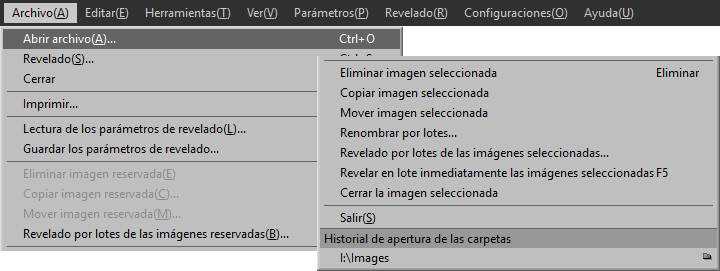
| Abrir el archivo | Sirve para seleccionar y abrir una imagen RAW. |
| Revelado | Sirve para cambiar la imagen seleccionada a formato JPEG/TIFF. |
| Cerrar | Sirve para cerrar todas las imágenes abiertas. |
| Imprimir | Sirve para imprimir la imagen seleccionada. |
| Lectura de los parámetros de revelado | Sirve para aplicar los parámetros de revelado que se han guardado en un archivo de parámetros (. spd) a las imágenes seleccionadas. |
| Guardar los parámetros de revelado | Sirve para guardar los parámetros de la imagen seleccionada en un archivo (. spd) que se puede nombrar arbitrariamente. |
| Eliminar imagen reservada | Sirve para eliminar la imagen reservada para borrar. |
| Copiar imagen reservada | Sirve para copiar la imagen reservada para copiar. |
| Mover imagen reservada | Sirve para mover la imagen reservada para mover. |
| Revelado por lotes de las imágenes reservadas | Sirve para el revelado por lotes de las imágenes reservadas. |
| Eliminar imagen seleccionada | Sirve para eliminar la imagen seleccionada. |
| Copiar imagen seleccionada | Sirve para copiar la imagen seleccionada. |
| Mover imagen seleccionada | Sirve para mover la imagen seleccionada. |
| Renombrar por lotes | Sirve para cambiar el nombre de los archivos seleccionados en una sola operación. |
| Revelado por lotes de las imágenes seleccionadas | Se realiza el revelado por lotes de las imágenes seleccionadas. |
| Revelar en lote inmediatamente las imágenes seleccionadas | Se registra en el revelado por lotes las imágenes seleccionadas. |
| Cerrar la imagen seleccionada | Sirve para cerrar la imagen seleccionada. |
| Salir | Salir de la aplicación. |
| Historial de apertura de las carpetas | Sirve para abrir la carpeta desde el historial de apertura de las carpetas. |
Edición
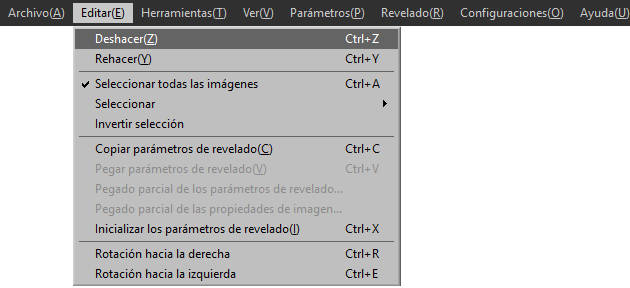
| Deshacer | Sirve para deshacer una edición del historial. |
| Rehacer | Sirve para rehacer una edición del historial cuando se ha usado la función de deshacer. |
| Seleccionar todas las imágenes | Sirve para seleccionar todas las imágenes. |
| Seleccionar (las imágenes reservadas) | Sirve para seleccionar las imágenes que tienen clasificación, están marcadas o reservadas. |
| Invertir selección | Sirve para intercambiar la selección de las imágenes seleccionadas con la de las imágenes no seleccionadas. |
| Copiar parámetros de revelado | Se registra temporalmente los parámetros de revelado de la imagen seleccionada. |
| Pegar parámetros de revelado | Sirve para pegar los parámetros de revelado copiados en la imagen seleccionada. |
| Pegado parcial de los parámetros de revelado | Sirve para pegar una parte de los parámetros de revelado copiados en la imagen seleccionada. |
| Pegado parcial de las propiedades de imagen | Solamente cuando se ha editado las propiedades de la imagen original, se puede pegar las propiedades de la imagen indicadas a la imagen seleccionada. |
| Inicializar los parámetros de revelado | Sirve para inicializar los parámetros de la imagen seleccionada. |
| Rotación hacia la derecha | Sirve para girar la imagen 90°en el sentido de las agujas del reloj. |
| Rotación hacia la izquierda | Sirve para girar la imagen 90°en sentido antihorario. |
Herramientas
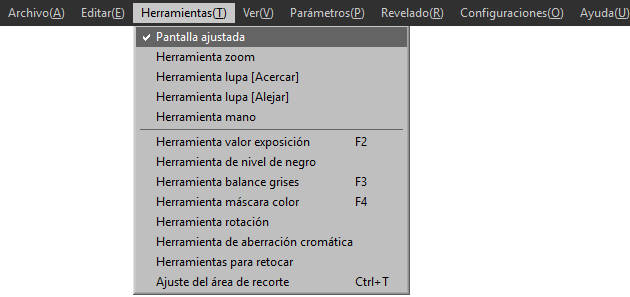
| Pantalla ajustada | Se visualiza la vista previa en toda la pantalla. |
| Herramienta zoom | Haciendo doble clic en la pantalla de vista previa se puede ampliar o reducir. |
| Herramienta lupa [Acercar] | Haciendo clic en la pantalla de vista previa se puede ampliar la visualización de la vista previa. |
| Herramienta lupa [Alejar] | Haciendo clic en la pantalla de vista previa se puede reducir la visualización de la vista previa. |
| Herramienta de mano | Arrastrando la pantalla de vista previa se puede mover a otra posición. |
| Herramienta de valor exposición | Se inicia la herramienta de valor exposición. Ajusta la exposición en el área que se clica en la pantalla de vista previa. |
| Herramienta de nivel de negro | Se inicia la herramienta de nivel de negro. Ajusta el nivel de negro en el área que se clica en la pantalla de vista previa. |
| Herramienta de balance de grises | Inicia la herramienta de balance de grises. Ajusta el balance de blancos en el área que se clica en la pantalla de vista previa. |
| Herramienta de máscara de color | Inicia la herramienta de máscara de color. Ajusta el balance de blancos y la exposición en el área que se clica en la pantalla de vista previa. |
| Herramienta de rotación | Inicia la herramienta de rotación. Ajusta la inclinación vertical / horizontal del área que se arrastra en la pantalla de vista previa. |
| Herramienta de aberración cromática | Inicia la herramienta de aberración cromática. Corrige el lugar indicado de alta aberración cromática en la pantalla de vista previa. |
| Herramientas para retocar | Inicia las herramientas para retocar. |
| Ajuste del área de recorte | Inicia el ajuste de área de recorte. |
Menú de visualización
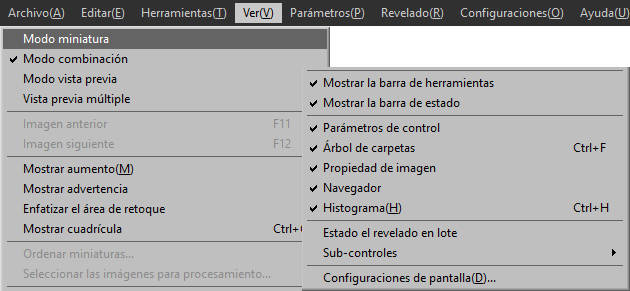
| Modo miniatura | Cambia al modo de visualización en vistas en miniatura. |
| Vista combinada | Cambia al modo de vista combinada. |
| Modo vista previa | Cambia al modo de visualización en vista previa. |
| Vista previa múltiple | Cambia al modo de visualización múltiple. |
| Imagen anterior / Imagen siguiente | Mueve la imagen. |
| Mostrar aumento | Sirve para ampliar / disminuir el tamaño de la pantalla de vista previa. |
| Mostrar advertencia | Se selecciona el ítem de advertencia y se muestra la advertencia en la vista previa. |
| Enfatizar el área de retoque | En el caso que se haya utilizado las herramientas de retoque, se muestra la parte corregida se muestra resaltada en rojo, |
| Mostrar cuadrícula | Se muestra una cuadrícula sobre la vista previa. |
| Ordenar miniaturas | Se muestra la ventana de ordenar miniaturas. |
| Seleccionar las imágenes para procesamiento | Se muestra la ventana de selección de las imágenes para procesamiento. |
| Mostrar la barra de herramientas | Se muestra la barra de herramientas. |
| Mostrar la barra de estado | Se muestra la barra de estado. |
| Parámetros de control | Se muestran los parámetros de control. |
| Árbol de carpetas | Se muestra el árbol de carpetas. |
| Propiedad de imagen | Se muestra las propiedades de la imagen. |
| Navegador | Se muestra el navegador. |
| Histograma | Se muestra el histograma. |
| Estado el revelado en lote | Sirve para cambiar la visualización o no visualización del estado de revelado en lote. |
| Sub-controles | Sirve para cambiar la visualización o no visualización de los sub-controles. |
| Configuraciones de pantalla | Se muestra la ventana de configuraciones de pantalla. |
Menú de parámetros
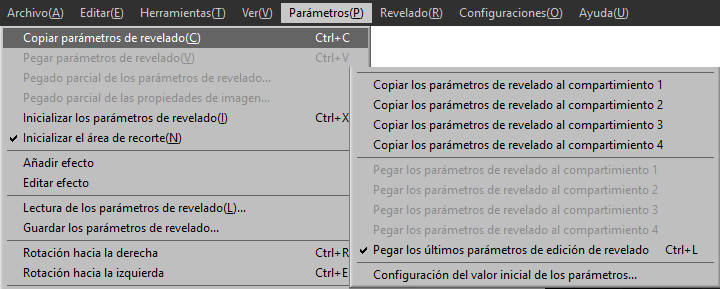
| Copiar parámetros de revelado | Se registra temporalmente los parámetros de revelado de la imagen seleccionada. |
| Pegar parámetros de revelado | Sirve para pegar los parámetros de revelado copiados en la imagen seleccionada. |
| Pegado parcial de los parámetros de revelado | Sirve para pegar una parte de los parámetros de revelado copiados en la imagen seleccionada. |
| Pegado parcial de las propiedades de imagen | Sirve para pegar las propiedades de la imagen indicadas a la imagen seleccionada. |
| Inicializar los parámetros de revelado | Sirve para inicializar los parámetros de la imagen seleccionada. |
| Inicializar el área de recorte | Sirve para inicializar al área de recorte que estaba configurada. |
| Añadir efecto | Sirve para registrar en la respectiva categoría del efecto los parámetros de la imagen seleccionada. |
| Editar efecto | Sirve para editar los efectos registrados. |
| Lectura de los parámetros de revelado | Sirve para aplicar los parámetros de revelado que se han guardado en un archivo de parámetros (. spd) a las imágenes seleccionadas. |
| Guardar los parámetros de revelado | Sirve para guardar los parámetros de la imagen seleccionada en un archivo (. spd) que se puede nombrar arbitrariamente. |
| Rotación hacia la derecha | Sirve para girar la imagen 90°en el sentido de las agujas del reloj. |
| Rotación hacia la izquierda | Sirve para girar la imagen 90°en sentido antihorario. |
| Copiar los parámetros de revelado al compartimiento 1~ 4 | Se registra temporalmente los parámetros de revelado de la imagen seleccionada. |
| Pegar los parámetros de revelado al compartimiento 1~ 4 | Sirve para pegar los parámetros de revelado registrados temporalmente en los compartimientos del 1 al 4 en la imagen seleccionada. |
| Pegar los últimos parámetros de edición de revelado | Sirve para pegar los últimos parámetros de edición de revelado en la imagen seleccionada. |
| Configuración del valor inicial de los parámetros | Sirve para cambiar los valores iniciales de los parámetros de los efectos al abrir la carpeta. |
Menú de revelado
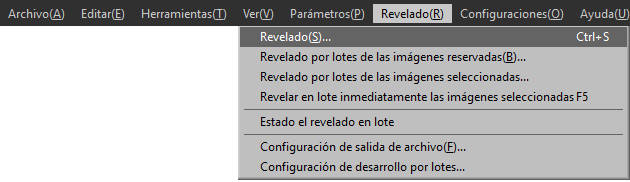
| Revelado | Sirve para cambiar la imagen seleccionada a formato JPEG/TIFF. |
| Revelado por lotes de las imágenes reservadas | Se realiza el revelado en lote de las imágenes marcadas para el revelado. |
| Revelado por lotes de las imágenes seleccionadas | Se realiza el revelado de la imágenes seleccionadas. |
| Revelar en lote inmediatamente las imágenes seleccionadas | Se registra inmediatamente las imágenes seleccionadas para revelado en lote. |
| Estado el revelado en lote | Sirve para cambiar la visualización o no visualización del estado de revelado en lote. |
| Configuración de salida de archivo | Se muestra la ventana de la configuración de salida de archivo. |
| Configuración de desarrollo por lotes | Se muestra la ventana de configuración de desarrollo por lotes. |
Menú de opciones
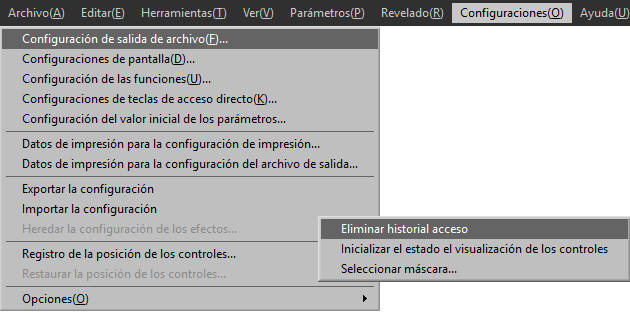
| Configuración de salida de archivo | Se muestra la ventana de configuración de salida de archivo. |
| Configuraciones de pantalla | Se muestra la ventana configuraciones de pantalla. |
| Configuración de las funciones | Se muestra la ventana configuración de las funciones. |
| Configuraciones de teclas de acceso directo | Sirve para configurar la tecla de acceso directo. |
| Configuración del valor inicial de los parámetros | Sirve para cambiar los valores iniciales de los parámetros de los efectos al abrir la carpeta. |
| Datos de impresión para la configuración de impresión | Se visualiza la ventana de datos de impresión para la configuración de impresión. |
| Datos de impresión para la configuración del archivo de salida | Se visualiza la ventana de datos de impresión para la configuración del archivo de salida |
| Exportar la configuración | Se guarda la configuración de salida de archivo, configuraciones de pantalla, configuración de las funciones, configuraciones de teclas de acceso directo como un archivo. |
| Importar la configuración | Se carga el archivo de configuración guardado en “Importar la configuración” |
| Registro de la posición de los controles | Se guarda el estado de los controles que se visualizan. |
| Restaurar la posición de los controles | Se restaura el estado de los controles registrados en el “Registro de la posición de los controles” |
| Opciones | Otras funciones opcionales |
| Eliminar historial acceso | Sirve para eliminar el historial de acceso de la carpeta. |
| Inicializar el estado de visualización de los controles | Sirve para inicializar el estado de visualización de los controles al estado inmediatamente después de la instalación. |
| Seleccionar máscara | Sirve para cambiar el color del control, además de los íconos y letras. |
Menú de ayuda
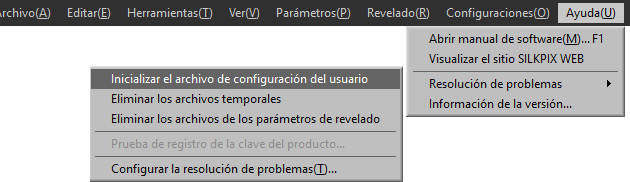
| Abrir manual de software | Sirve para abrir el manual de software. |
| Visualizar el sitio SILKPIX WEB | Se acciona el navegador Web y se visualiza el sitio SILKPIX WEB. |
| Resolución de problemas | Configurar los diferentes tipos de solución de problemas |
| Inicializar el archivo de configuración del usuario | Todas las configuraciones, como la configuración de las funciones, las configuraciones de pantalla, la configuración de salida de archivo, la configuración de la resolución de problemas. etc., además del historial de archivos, posición de las ventanas, etc., vuelven a su estado inicial. |
| Eliminar los archivos temporales | Se despeja la memoria caché. |
| Eliminar los archivos de los parámetros de revelado | Se eliminan los archivos de los parámetros de revelado que se están procesando. |
| Información de la versión | Sirve para visualizar la versión del Software en uso. |
Copyright (C) Adwaa Co.,Ltd. 2004-2025. All Rights Reserved.